오래전부터 파일 공유할 때 많이 사용하는 프로그램이 바로 토렌트(TORRENTS)인데요. 본인이 사용하는 휴대폰 모바일 기기에서도 간편하게 사용해 볼 수 있습니다.
주의할 점은 공유하려는 파일 용량에 따라서 모바일 데이터를 사용할 수도 있는데요. 제한된 모바일 데이터 요금제를 사용하고 있다면 꼭 와이파이 접속 후 사용하시길 바랍니다.
매월 기본으로 제공되는 데이터 용량이 하루 만에 모두 소진할 수 있고 추가적인 데이터 사용으로 많은 휴대폰 요금이 청구될 수 있다는 점 잊지 마세요.
이런 점을 감안해서 설정에서는 오직 와이파이(wifi) 접속 시에만 다운로드할 수 있도록 선택할 수 있습니다.
그리고 공유 파일 다운로드 속도는 별도의 제한이 없지만 사용하는 통신망이나 통신사 제한 속도 내에서 다운 가능하며 설정에서 최대 다운로드 및 업로드 속도를 직접 지정할 수 있습니다.
아무래도 무료로 사용할 수 있다는 점에서 좋긴하지만 토렌트도 수익이 필요한 만큼 사용 시 광고 시청이 필요합니다. 몇 초간 보고 난 다음에 동작할 수 있으며 광고 시청이라는 불편하다면 3달러 정도 유료 서비스를 이용해야 됩니다. 그럼 광고 없이 사용할 수 있고 배터리 세이브와 오토 셧다운 기능도 이용해 볼 수 있습니다.
설치 및 사용법은 안드로이드 핸드폰 기준이고 토렌트 어플은 구글 플레이 스토어에서 검색해서 다운로드하시면 됩니다.
토렌트 다운로드 어플 사용법
설치를 완료했다면 해당 앱 아이콘을 터치해서 실행합니다.
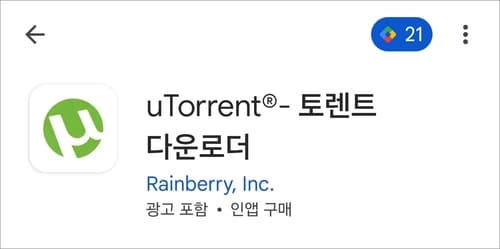
메인 화면 구성
홈 화면을 보시면 현재 다운로드 중인 토렌트 파일 목록과 완료된 내역을 확인할 수 있으며 다운 중인 경우 속도와 저장 용량을 확인할 수 있습니다.
오른쪽 상단에는 검색(돋보기 모양), 토렌트 추가(더하기), 선택(체크) 메뉴를 이용할 수 있고 선택에서 삭제와 공유를 해줄 수 있습니다.
갤럭시 핸드폰 기준으로 내 파일 앱에서 저장된 .torrent 파일을 터치하시면 바로 토렌트 앱과 연결되어 다운로드가 자동으로 시작될 겁니다.
현재 다운로드 중인 파일이 있다면 ALL 목록에서 터치해 봅니다.
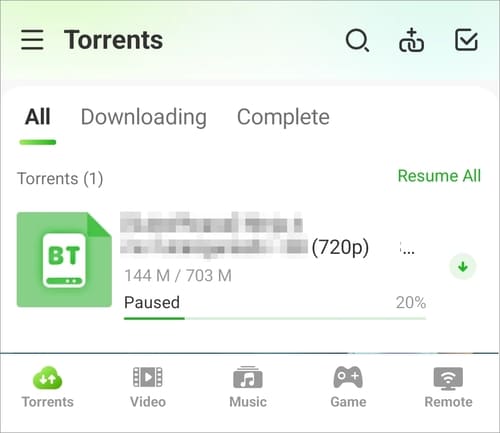
상세 정보 확인
그럼 상세 화면으로 이동하게 됩니다. 우측 상단에 점 3개(⋯) 아이콘을 누르면 토렌트 파일 삭제/이동이 가능하며 디테일(Details) 메뉴에서는 Ratio/업로드 속도/다운로드 속도/피어/날짜/시드/저장 위치 정보를 확인해 볼 수 있습니다.
다운로드 완료 저장 파일 위치를 변경하고 싶다면 Default Download Folder을 눌러 저장 위치를 지정하시면 됩니다.
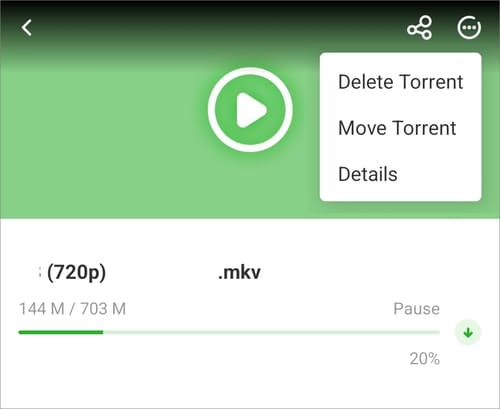
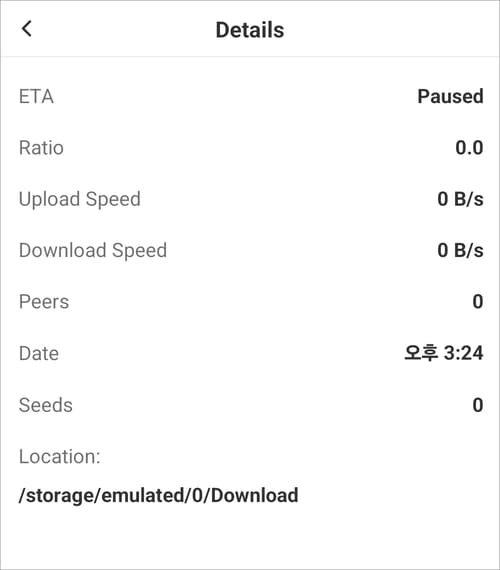
홈 화면 왼쪽 상단에 가로 3줄(≡) 아이콘을 누르시면 업그레이드 광고 제거(ad free), 설정(settings), 종료(exit) 메뉴를 이용할 수 있습니다.
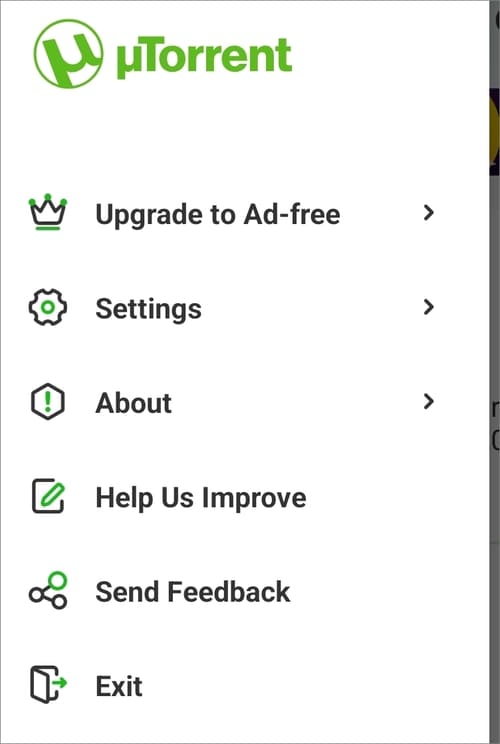
설정하기(Settings)
설정에서는 밝게(light) 또는 어둡게(dark) 테마 선택이 가능하며 이외로 사용 시스템 기본값(권장) 선택도 가능합니다.
대역폭(Bandwidth)에서는 오직 와이파이 접속 시 다운(Wifi Networks Only), 다운로드 속도 제한(download limit), 업로드 속도 제한(Upload Limit), 액티브 토렌트 리미트를 설정할 수 있습니다.
이외로 기본 다운로드 폴더 위치, 백그라운드에서 비디오 재생도 설정할 수 있습니다.
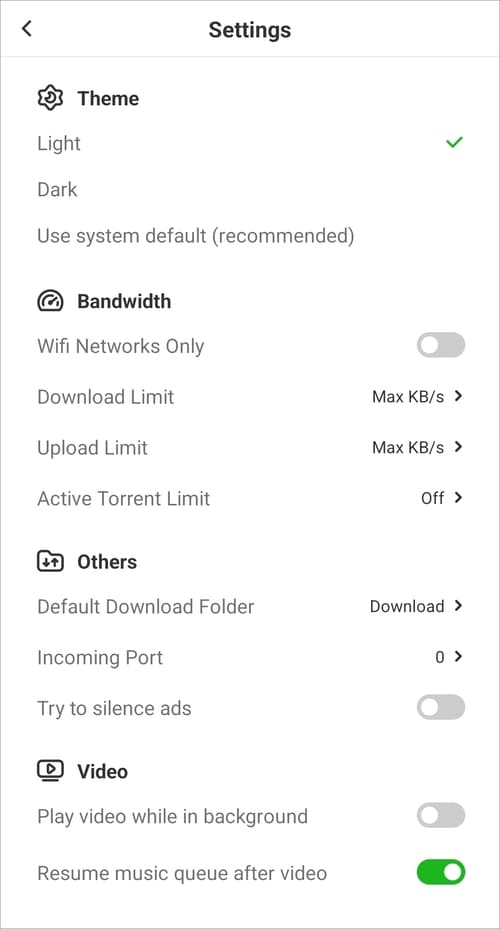
아쉬운 점은 언어(Language) 선택이 없어서 한글로 볼 수 없다는 점과 메뉴를 이용할 때 갑자기 광고 시청 화면으로 넘어가는 경우가 종종 있습니다. 이런 불편한 부분을 감안하고 토렌트 어플을 사용하시길 바랍니다.
[다른글 더보기]